Що робити, якщо під час інсталяції Windows виникла помилка «Не знайдено необхідний драйвер носія»? Віндовс 10 не знаходить драйвера
Нещодавно вийшла нова ОС Windows 10. Зараз саме вона користується величезною популярністю, адже програма Microsoft цього разу постаралася. ОС приваблива на вигляд і має безліч переваг. А її встановлення занадто багато часу не займає, але він збирає особисті дані. Про те, як частково вимкнути стеження Windows 10, розказано .
Але ось деякі проблеми все ж таки виникають. Наприклад, іноді під час установки спливає віконце, у якому є загадковий напис: «Не знайдено необхідний драйвер носія під час встановлення Windows 10». Що може це означати? Нині все дізнаємося.
Причини виникнення проблеми
Є кілька причин, через які раптом виникає така неполадка, а саме:
- Під час встановлення диск був витягнутий;
- Оптичний носій не найкращої якості;
- У диска дуже велика швидкість;
- Дисковод не може прочитати оптичний інсталяційний носій;
- Якщо встановлення відбувається за допомогою ISO-файл, він пошкоджений.
Щоправда, не варто зневірятися, є кілька способів вирішення проблем.
Флеш-накопичувач.
Рекомендується використовувати саме флешку для встановлення нової ОС. По-перше, не виникне жодних проблем, якщо оптичний носій виявиться раптом неякісним або з високою швидкістю. По-друге, це набагато зручніше та швидше зробити.
Створити флеш-накопичувач можна дуже просто. Докладніше розказано за цим посиланням, як створити завантажувальну флешку. Знадобиться флешка, ISO-файл та спеціальна програма під назвою UltraISO. Вона вважається найбільш зручною утилітою. Знайти її можна тут: http://ultraiso.ru.softonic.com/.
Запис флешки відбувається за кілька кроків.
Потім потрібно запустити вищеописану програму. Тільки врахуйте, що флешка в цей момент повинна бути підключеною до вашого пристрою.
Уважно розгляньте програму. У верхньому меню є пункт «Самозавантаження». Нам знадобиться саме він. Там виберіть пункт, який вказано на скріншоті.
У вікні вкажіть пункт до ISO-файлу. Далі, просто клацніть на відповідну кнопку. Цей процес займе якийсь час.
Після всього ви можете зі спокійною душею пробувати встановити нову ОС на ваш пристрій за допомогою нещодавно та самостійно створеної завантажувальної флешки. Але найкраще підключати її до входу USB 2.0.
Правильний диск.
Якщо ж ви все-таки хочете використовувати оптичний носій, потрібно вибирати його правильно. Зверніться за допомогою до консультанта, якщо необхідно. Адже для встановлення вам потрібний якісний диск.
Крім того, слід звернути увагу на швидкість запису. Вона має бути низькою.
Найкраще для таких цілей використовувати DVD-R.
Правильний запис.
Але мало обрати правильний оптичний носій. Слід ще записати інсталяційний диск правильно.
Нам знадобиться та сама програма, яка використовувалася для створення настановної флешки. Вона здатна створити образ диска.
Зверніть увагу, що перед початком операції слід переконатися, чи оптичний носій у дисководі. Лише після цього можна відкривати нашу програму.
На цей раз знадобиться меню «Інструменти». Вибираєте перший пункт, який вказаний на скріншоті.
Далі потрібно просто вказати деякі налаштування. По-перше, вказати той диск, у якому розташований оптичний носій. По-друге, шлях збереження, яким ви зможете знайти створений образ. По-третє, потрібно вибрати формат зображення.
Після всіх дій натискає кнопку «Зробити». Утиліта самостійно створить образ диска, нам залишається лише трохи почекати.
Через деякий час ви зможете інсталювати Windows 10 на свій комп'ютер.
Таким чином, якщо виникає помилка при установці «Не знайдено необхідний драйвер…», то вся проблема зосереджена в настановному диску. Вам залишається тільки його замінити новим оптичним носієм або завантажувальною флешкою. Образи створюються в пару кліків і займають кілька хвилин, так що не варто цього боятися.
При спробі інсталювати Windows 10 або 8 на комп'ютер / ноутбук може з'явитися помилка не знайдений необхідний драйвер носія. Це може бути драйвер DVD-дисковода, USB-накопичувача або жорсткого диска; не знайдено необхідний драйвер для оптичного дисковода. Якщо у вас є дискета, CD, DVD або флеш-пам'ять USB з драйвером, вставте цей носій. Оскільки Microsoft не любить ускладнювати собі життя спробами докладніше пояснити причину збою, користувач-новачок може припустити, що інсталятор лається на жорсткий диск або SSD, куди безпосередньо виконується установка операційної системи. У більшості випадків справа зовсім не в них. Якщо вам довелося зіткнутися з однією з вищезгаданих помилок, цей посібник допоможе з ними розібратися.
Нижче наведено список способів, які допоможуть розібратися у тому, як виправити помилку Не знайдено необхідного драйвера носія.
- Причиною появи цієї помилки під час інсталяції Windows 8/8.1 з флешки є відсутність у інсталятора ОС підтримки драйверів USB 3.0.
- Збій у процесі підготовки до установки Windows 10 або 8 з наступною появою помилки може виникнути через пошкоджений DVD-диск, великий інтервал між періодами його використання, або через виведення з ладу приводу. У цьому випадку варто спробувати встановити Windows із флешки.
- У деяких випадках помилка Не знайдено потрібний драйвер для оптичного дисковода, що відображається під час встановлення системи із завантажувального USB-накопичувача, створеного стороннім софтом. Щоб усунути баг, достатньо записати настановні файли ОС на знімний носій за допомогою іншої програми з інструкції.
- У разі виникнення підозри в несправності USB-накопичувача слід змінити його на інший. Якщо він повністю робочий, а помилка під час установки все одно вискакує, можна спробувати .
- Ще однією причиною збою під час підготовки до ОС є пошкоджений ISO-образ Windows. У такій ситуації потрібно повторно завантажити файл та створити завантажувальний накопичувач. Докладніше про те, що написано в окремому посібнику.
Основна причина помилки Не знайдено необхідний драйвер носія під час інсталяції Windows 8
Так як інсталятор Windows 8 і 8.1 не має підтримки драйверів USB 3.0, під час встановлення ОС з флешки, підключеної до порту цієї версії або просто підтримує цю специфікацію, з'являється помилка Не знайдено необхідний драйвер носія. Усунути її можна одним із таких способів:
- Підключіть накопичувач до USB-порту 2.0 (без синього маркування).
- Запишіть образ ОС на флешку, яка підтримує специфікацію USB 2.0.
- Якщо під рукою немає носія з підтримкою USB 2.0, скачайте драйвера USB 3.0 із сайту виробника материнської плати або ноутбука. Вони можуть входити до складу драйверів для чипсета. Далі закиньте їх у розпакованому вигляді на носій. Тобто як папку з файлами формату inf, sys та іншими, а не як інсталяційний файл з розширенням exe. У процесі встановлення системи натисніть кнопку Оглядта вкажіть каталог, який містить драйвера.
- Інтегруйте драйвера USB 3.0 у Windows 8 / 8.1.
Не знайдено необхідний драйвер для оптичного дисковода під час встановлення з DVD
Найчастіше винуватцем появи помилки Не знайдено необхідного драйвера для оптичних дисків при підготовці до установки Windows з диска є пошкоджений носій і рідше - DVD-привід, що погано читає його. І зовсім необов'язково, щоб вади були візуально помітні. Так чи інакше, слід спробувати створити новий завантажувальний диск Windows, або скористатися флешкою або окремим розділом жорсткого диска для встановлення системи. Дізнатися, чи можна за допомогою спеціальної інструкції. 
Використання іншого програмного забезпечення для запису завантажувального USB-накопичувача
Часто повідомлення про відсутність драйвера носія може з'явитися в процесі установки Windows 10 і 8 з USB-накопичувача через некоректно записаних на нього файлів за допомогою сторонньої програми. Якщо було зроблено невдалу спробу створити мультизавантажувальну флешку, варто записати на знімний пристрій одну редакцію системи, замість кількох. Якщо ви і так це зробили, але помилка не зникла, ви повинні подумати про застосування іншої програми для . Наприклад, Rufus. 
Проблеми із завантажувальною флешкою
У разі відсутності позитивного ефекту від порад попереднього способу, ви можете спробувати змінити флешку на іншу або перевірити існуючу на наявність декількох розділів. Якщо вони містяться на ній, їх необхідно забрати за допомогою інструкції .
додаткова інформація
Іноді справа може бути у пошкодженому образі ISO. У такій ситуації варто повторно завантажити його та створити завантажувальну флешку для інсталяції Windows. .
Помилка, коли пише «не знайдено необхідний драйвер носія при встановленні» може ввести в оману не лише недосвідчених користувачів, оскільки текст повідомлення далеко не очевидно вказує на рід проблеми. Стаття допоможе пролити світло на причину проблеми та можливі способи її усунення.
Слід трохи потішити, оскільки зазвичай така помилка виникає, як наслідок незначних проблем, іноді виходу з ладу, але лише самого носія. Сам HDD або SSD диск не має проблеми.

Причини виникнення проблеми
Існує кілька ключових варіантів, які спричиняють вияв помилки «не знайдено необхідний драйвер носія Windows 7».
- Відсутність підтримки USB 0;
- Кривий запис вмісту або будь-які системні проблеми;
- Несправний сам носій.
Всі проблеми мають місце, але вони дуже легко усуваються. Можливо, переглянувши ключовий перелік збоїв, ви зможете одразу звернути увагу на правильний пункт, інакше слід по черзі виконувати діагностику та подальше рішення.
Не підтримується стандарт USB 3.0
Незважаючи на велике поширення USB 3.0, так було не завжди. Саме у Windows 7 вбудованої підтримки цього формату ще немає. По суті саме це і стає проблемою, так що можна легко змінити роз'єм флешки на 2.0 і проблема зникне. Зазвичай можна визначити за кольором гнізда.

Існує важчий різновид збоїв, коли портів зі старим форматом на ноутбуці просто немає. Тобто всі USB порти 3.0 і вони просто не в змозі правильно обробляти інсталяцію Windows 7. Тут можна використовувати кілька основних способів, які дозволять повернути правильну обробку накопичувача.
- Перший та найпростіший варіант відтворення підтримки 3.0 – це просто завантажити драйвера на накопичувач та вказати шлях до них. Вам слід завантажити з сайту виробника відповідні драйвера, які можуть йти у складі чіпсету. Потім додайте робочі файли на накопичувач, це має бути папка або кілька файлів типу inf, sys і т.д. Якщо у вас exe варіант, його попередньо потрібно встановити, а потім вже знайти і записати на накопичувач. Після виконання запису, коли з'явиться помилка, просто вкажіть шлях до поділу на рівні;
- Наступний актуальний спосіб полягає у зміні налаштувань БІОС. Таким чином, на програмному рівні можна замінити USB 0 на 2.0. Даний варіант може не працювати, якщо USB 3.1. Вам слід перейти до UEFI за натисканням Del або F10. Тепер знайдіть зверху вкладку "System configuration". Тепер необхідно змінити параметр USB 3.0 configuration ... в положення Disabled;

- Інший варіант полягає в додаванні підтримки USB 0 до дистрибутиву Windows. Даний спосіб досить складний і потребує навичок у програмному середовищі. Через свою важку доступність варіант розглядати не будемо, як альтернатива, можете просто завантажити образ Windows 7 відразу з цією функцією;
- Якщо вам не важливо встановлювати саме сімку, то можете завантажити дистрибутив Windows 8, який стилізований під 7 версію, очевидної різниці практично не буде.
Думаю, помилка встановлення Windows не знайдено необхідного драйвера носія саме з цієї причини має бути вирішена повною мірою.
Системні збої під час запису системи
Зазнати такої проблеми може абсолютно будь-який накопичувач, а відповідно і користувач. Зазвичай проблема на певному етапі запису або створення дистрибутива Windows.

Загалом несправність найчастіше проявляється на 3 рівнях:
- Побитий, некоректний образ системи;
- Збій у роботі програми запису;
- Застаріла інформація на накопичувачі;
Тут помилка Windows 10 не знайдено необхідного драйвера носія розглядається в ракурсі припущення, що сам накопичувач справний.
Для усунення проблеми слід насамперед порадити завантажувати образи з офіційного сайту Microsoft. Так як часто недомайстри зі своїми ріпаками наводять багато шереху і змінюють критично важливі параметри системи, що і призводить до збоїв, краще довіритися офіційному розробнику. Також, можливо, просто відбулися завантаження файлів Windows.
Далі, якщо ви створювали диск або флешку за допомогою UltraISO, краще змініть програму. Гідним представником, хоч і менш функціональним є WinSetupFromUSB. У ній необхідно задати кілька базових параметрів для запису і виконається дія самостійно.

Іноді, з незрозумілих причин, коли диск лежить довгий час, у нього можуть відбуватися проблеми з читанням, при тому, що зовнішніх пошкоджень немає. Також збій може бути, коли пропал не завершено або диск має якісь проблеми. Краще використовуйте інший диск або флешку.
Несправне обладнання
Остання, очевидна проблема, коли флешка, зовнішній гвинт чи диск просто несправні. При цьому на інших пристроях іноді обробляються коректно. Особливо диски страждають від таких вагань. Очевидно, що визначити справність обладнання можна, якщо замінити його на інше та знову записати настановний дистрибутив.

Іншою частою причиною є привід, тому що він уже відживає своє і більшість з них роками не використовуються, очевидно, що посилюється його технічний стан. Згодом лазер стає менш чутливим і може викликати різні збої.

Іноді і сама флешка може викликати проблеми, адже вона теж виходить із ладу. Можна спробувати повернути її до життя за допомогою програм типу Flash Drive Recovery.
Використовуючи почергово всі представлені способи, ви зможете позбавитися настирливої проблеми і спокійно встановити нову операційну систему, при цьому не витрачаючи зайві зусилля та нерви.
Якщо у Вас залишилися питання на тему «Що робити, якщо при встановленні Windows виникла помилка «Не знайдено необхідний драйвер носія»?», то можете задати їх у коментарях
if(function_exists("the_ratings")) ( the_ratings(); ) ?>
Багато користувачів ПК звикли самостійно встановлювати заново операційну систему, чи то Windows 7, 8 або 10. Зрозуміло, що в процесі установки з флешки, або диска виникають всілякі проблеми. Сьогодні й йтиметься про проблему “Драйвери пристрою не знайдено”.
Чому виникає помилка
З моменту виходу Windows 7, технології встигли піти вперед. У багатьох сучасних комп'ютерах та ноутбуках присутнє обладнання, на яке немає драйверів у стандартних зборках інсталяційного образу. Найчастіше користувач бачить повідомлення про брак драйвера для жорсткого диска та оптичного приводу.
Найчастіше причиною появи проблеми є наявність інтерфейсу USB 3.0. Так як в образі не містяться драйвера для нього, система повідомляє користувачеві про те, що обладнання не може стабільно працювати, а отже – продовжувати встановлення.
Способи вирішення проблеми
Отже, кілька простих порад щодо усунення помилки.

Як правило, наведені вище поради допомагають вирішити проблему "Драйвери пристрою не знайдені" в переважній більшості випадків. Але що робити, якщо вони не допомогли?
Змініть програму для запису образу
Практика показує, що проблема іноді виникає під час запису флешки певною програмою. Спробуйте скористатись іншою утилітою для створення завантажувального диска. Можемо порекомендувати наступні продукти:

Зверніть увагу, що ми рекомендуємо завантажувати програмне забезпечення з сайтів розробника, щоб уникнути всіляких проблем і пошкодження файлів. Ця рекомендація поширюється на драйвер для 3.0. Щоб завантажити його, відвідайте сайт компанії-виробника ноутбука або материнської плати.
Інтегрування драйверів за допомогою спеціальних програм
Якщо ви раніше не створювали збірки самостійно, то рекомендуємо використовувати програму vLite. Ця утиліта, крім іншого, дозволяє не тільки інтегрувати будь-які драйвера, а й доповнити оригінальний образ Віндовса власним софтом. Зрозуміло, є безліч аналогів, тому ви можете вибрати щось інше.
Для створення завантажувальної флешки з потрібними нам драйверами знадобиться образ операційної системи та драйвер для обладнання. У меню утиліти необхідно буде вказати шлях до образу, а при виборі операцій та шлях до розпакованого драйвера. Якщо йдеться про vLite, то після призначення заходів починається поетапне складання завантажувальної флешки: спочатку записується образ, а потім відбувається інтеграція. Після завершення процедури ми отримуємо бажаний результат. Ось невелика відео-інструкціяяка на іноземній, але якщо ви товаришуєте з ПК, то розберетеся.
Нещодавно вийшла нова ОС Windows 10. Зараз саме вона користується величезною популярністю, адже програма Microsoft цього разу постаралася. ОС приваблива на вигляд і має безліч переваг. А її встановлення занадто багато часу не займає, але він збирає особисті дані. Про те, як частково відключити стеження Windows 10, розказано тут.
Але ось деякі проблеми все ж таки виникають. Наприклад, іноді під час установки спливає віконце, у якому є загадковий напис: «Не знайдено необхідний драйвер носія під час встановлення Windows 10». Що може це означати? Нині все дізнаємося.
Є кілька причин, через які раптом виникає така неполадка, а саме:
- Під час встановлення диск був витягнутий;
- Оптичний носій не найкращої якості;
- У диска дуже велика швидкість;
- Дисковод не може прочитати оптичний інсталяційний носій;
- Якщо встановлення відбувається за допомогою ISO-файл, він пошкоджений.
Щоправда, не варто зневірятися, є кілька способів вирішення проблем.
Рекомендується використовувати саме флешку для встановлення нової ОС. По-перше, не виникне жодних проблем, якщо оптичний носій виявиться раптом неякісним або з високою швидкістю. По-друге, це набагато зручніше та швидше зробити.
Створити флеш-накопичувач можна дуже просто. Докладніше розказано за цим посиланням, як створити завантажувальну флешку. Знадобиться флешка, ISO-файл та спеціальна програма під назвою UltraISO. Вона вважається найбільш зручною утилітою. Знайти її можна тут: http://ultraiso.ru.softonic.com/.
Запис флешки відбувається за кілька кроків.
Потім потрібно запустити вищеописану програму. Тільки врахуйте, що флешка в цей момент повинна бути підключеною до вашого пристрою.
Уважно розгляньте програму. У верхньому меню є пункт «Самозавантаження». Нам знадобиться саме він. Там виберіть пункт, який вказано на скріншоті.

У вікні вкажіть пункт до ISO-файлу. Далі, просто клацніть на відповідну кнопку. Цей процес займе якийсь час.
Після всього ви можете зі спокійною душею пробувати встановити нову ОС на ваш пристрій за допомогою нещодавно та самостійно створеної завантажувальної флешки. Але найкраще підключати її до входу USB 2.0.
Якщо ж ви все-таки хочете використовувати оптичний носій, потрібно вибирати його правильно. Зверніться за допомогою до консультанта, якщо необхідно. Адже для встановлення вам потрібний якісний диск.
Крім того, слід звернути увагу на швидкість запису. Вона має бути низькою.
Найкраще для таких цілей використовувати DVD-R.

Але мало обрати правильний оптичний носій. Слід ще записати інсталяційний диск правильно.
Нам знадобиться та сама програма, яка використовувалася для створення настановної флешки. Вона здатна створити образ диска.
Зверніть увагу, що перед початком операції слід переконатися, чи оптичний носій у дисководі. Лише після цього можна відкривати нашу програму.
На цей раз знадобиться меню «Інструменти». Вибираєте перший пункт, який вказаний на скріншоті.

Далі потрібно просто вказати деякі налаштування. По-перше, вказати той диск, у якому розташований оптичний носій. По-друге, шлях збереження, яким ви зможете знайти створений образ. По-третє, потрібно вибрати формат зображення.

Після всіх дій натискає кнопку «Зробити». Утиліта самостійно створить образ диска, нам залишається лише трохи почекати.
Через деякий час ви зможете інсталювати Windows 10 на свій комп'ютер.
Таким чином, якщо виникає помилка при установці «Не знайдено необхідний драйвер…», то вся проблема зосереджена в настановному диску. Вам залишається тільки його замінити новим оптичним носієм або завантажувальною флешкою. Образи створюються в пару кліків і займають кілька хвилин, так що не варто цього боятися.
it-increment.ru
Не знайдено необхідний драйвер носія під час інсталяції Windows - виправлення помилки
При інсталяції Windows 10, 8 та Windows 7 на комп'ютер або ноутбук користувач може зіткнутися з помилками «Не знайдено драйвера носія. Це може бути драйвер DVD-дисковода, USB-накопичувача або жорсткого диска» (під час інсталяції Windows 10 та 8), «Не знайдено необхідний драйвер для оптичного дисковода. Якщо у вас є дискета, CD, DVD або флеш-пам'ять USB з цим драйверів, вставте цей носій» (під час інсталяції Windows 7).
Текст повідомлення про помилку не особливо зрозумілий, особливо для користувача-початківця, тому що не ясно, про який саме носій йдеться і можна припустити (невірно), що справа в SSD або новому жорсткому диску, на який відбувається установка (про це тут: Не видно жорсткий диск при встановленні Windows 7, 8 і Windows 10), проте зазвичай це не так і справа в іншому.
Основні кроки, щоб виправити помилку "Не знайдено необхідний драйвер носія", які будуть докладно описані в інструкції далі:
- Якщо ви інсталюєте Windows 7 і робите це з флешки (див. Встановлення Windows 7 з флешки), підключіть USB-накопичувач до роз'єму USB 2.0.
- Якщо диск з дистрибутивом записаний на DVD-RW, або довго не використовувався, спробуйте заново записати завантажувальний диск з Windows (а краще можливо спробувати установку з флешки, особливо якщо є сумніви в повній працездатності приводу для читання дисків).
- Спробуйте записати інсталяційну флешку за допомогою іншої програми. Наприклад, порівняно часто (з незрозумілих причин) помилку «Не знайдено необхідного драйвера для дисководу оптичних дисків» бачать користувачі, що записали USB накопичувач в UltraISO.
- Використовуйте інший накопичувач USB, видаліть розділи на поточній флешці, якщо вона містить кілька розділів.
- Заново скачайте ISO Windows та створіть настановний накопичувач (справа може бути у пошкодженому образі).
Основна причина помилки Не знайдено необхідний драйвер носія під час інсталяції Windows 7
Помилка «Не знайдено необхідного драйвера носія» під час інсталяції Windows 7 найчастіше буває викликана (особливо останнім часом, у міру оновлення комп'ютерів і ноутбуків у користувачів) тим, що завантажувальна флешка для встановлення підключається до роз'єму USB 3.0, а офіційна програма встановлення ОС немає вбудованої підтримки драйверів USB 3.0.

Просте та швидке вирішення проблеми – підключити флешку до порту USB 2.0. Їхня відмінність від роз'ємів 3.0 - у тому, що вони не синього кольору. Як правило, після цього встановлення відбувається без помилок.
Більш складні способи вирішення проблеми:
- Записати на ту ж флешку драйвери для USB 3.0 із офіційного сайту виробника ноутбука або материнської плати. За умови, що там є ці драйвери (можуть бути у складі Chipset Drivers), а записувати їх обов'язково потрібно в розпакованому вигляді (тобто не як exe, а як папку з файлами inf, sys і, можливо, іншими). При установці натиснути «Огляд» та вказати шлях до цих драйверів (якщо драйверів немає на офіційних сайтах, можна використовувати сайти Intel та AMD для пошуку драйверів USB 3.0 для вашого чіпсету).
- Інтегрувати драйвери USB 3.0 в образ Windows 7 (тут потрібен окремий посібник, якого у мене на даний момент немає).
Помилка «Не знайдено необхідний драйвер для оптичного дисковода» під час встановлення з DVD
Основна причина помилки «Не знайдено необхідний драйвер для оптичних дисків» при установці Windows з диска - пошкоджений диск або диск DVD, що погано читає диски.

При цьому пошкоджень ви можете і не бачити, а на іншому комп'ютері установка з цього ж диска відбуватиметься без проблем.
У будь-якому випадку, перше, що слід спробувати в цій ситуації - або записати новий завантажувальний диск Windows, або використовувати флешку для встановлення ОС. Оригінальні образи для установки доступні на офіційному сайті Майкрософт (вище наводив інструкцію про те, як їх завантажити).
Використання іншого програмного забезпечення для запису завантажувального USB накопичувача
Іноді трапляється, що повідомлення про відсутність драйвера носія з'являється при установці Windows 10, 8 і Windows 7 з флешки, записаної певною програмою і не з'являється при використанні іншої.
Спробуйте:

Проблеми із завантажувальною флешкою
Якщо вказані у попередньому розділі пункти не допомогли, справа може бути і в самій флешці: якщо є можливість, спробуйте використати іншу.
А заразом перевірте, чи не містить ваша завантажувальна флешка кілька розділів - це також може призводити до появи таких помилок при встановленні. Якщо містить, видаліть ці розділи.
додаткова інформація
У деяких випадках, помилка може бути викликана і пошкодженим чином ISO (спробувати завантажити заново або з іншого джерела) і серйознішими проблемами (наприклад, неправильно працююча оперативна пам'ять може призводити до пошкодження даних при копіюванні), хоча це трапляється рідко. Проте, якщо є можливість, варто спробувати завантажити ISO і створити накопичувач для установки Windows на іншому комп'ютері.
На офіційному сайті Майкрософт також є власна інструкція з виправлення проблеми: https://support.microsoft.com/ru-ru/kb/2755139.
winsys.su
Не знайдено необхідний драйвер носія під час інсталяції Windows
Помилка, коли пише «не знайдено необхідний драйвер носія при встановленні» може ввести в оману не лише недосвідчених користувачів, оскільки текст повідомлення далеко не очевидно вказує на рід проблеми. Стаття допоможе пролити світло на причину проблеми та можливі способи її усунення.
Слід трохи потішити, оскільки зазвичай така помилка виникає, як наслідок незначних проблем, іноді виходу з ладу, але лише самого носія. Сам HDD або SSD диск не має проблеми.

Причини виникнення проблеми
Існує кілька ключових варіантів, які спричиняють вияв помилки «не знайдено необхідний драйвер носія Windows 7».
- Відсутність підтримки USB 0;
- Кривий запис вмісту або будь-які системні проблеми;
- Несправний сам носій.
Всі проблеми мають місце, але вони дуже легко усуваються. Можливо, переглянувши ключовий перелік збоїв, ви зможете одразу звернути увагу на правильний пункт, інакше слід по черзі виконувати діагностику та подальше рішення.
 Як вимкнути платні послуги на Білайн?
Як вимкнути платні послуги на Білайн? Віндовс 10 не знаходить драйвера
Віндовс 10 не знаходить драйвера Перепрошуємо Sony Xperia за допомогою програми Flashtool Прошивка для соні іксперію st25i
Перепрошуємо Sony Xperia за допомогою програми Flashtool Прошивка для соні іксперію st25i Adobe Premiere Pro - найкраща програма для відеомонтажу (огляд та опис)
Adobe Premiere Pro - найкраща програма для відеомонтажу (огляд та опис)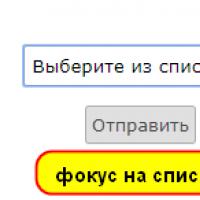 Вибір зі списку, що випадає в HTML Як зробити вибір сторінки в html
Вибір зі списку, що випадає в HTML Як зробити вибір сторінки в html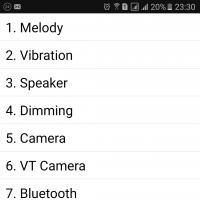 Як дізнатися оригінальний телефон Samsung або копія, коди та команди для перевірки
Як дізнатися оригінальний телефон Samsung або копія, коди та команди для перевірки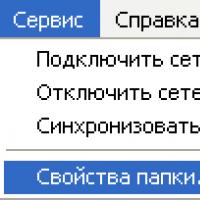 Що таке розширення файлу та як його змінити
Що таке розширення файлу та як його змінити